Microsoft Word มีคุณสมบัติที่มีประโยชน์มากซึ่งช่วยให้คุณค้นหาข้อความคำหลักและคำศัพท์ได้ทันที ผ่านทาง Word การจัดทำดัชนี การค้นหาเนื้อหาที่เฉพาะเจาะจงนั้นง่ายมาก ใน Word 2010 คุณสามารถสร้างดัชนีของคุณเองได้โดยเลือกข้อความจากนั้นทำเครื่องหมายเพื่อสร้างดัชนี ช่วยให้คุณสามารถสร้างดัชนีโดยใช้เขตข้อมูลดัชนีพิเศษซึ่งสามารถสร้างได้ง่ายโดยการทำเครื่องหมายข้อความอิมพ์ในเอกสาร
หากคุณได้สร้างเอกสารแล้วให้มองหาคำศัพท์ที่คุณใช้ในการสร้างรายการข้อความคำศัพท์หรือแนวคิดที่เฉพาะเจาะจงจะเป็นประโยชน์สำหรับผู้ชมของคุณในการค้นหาผ่านเอกสาร โพสต์นี้จะอธิบายการใช้งานจริงของการทำเครื่องหมายข้อความและการจัดทำดัชนี
เรียกใช้ Word 2010 เปิดเอกสารที่คุณต้องการทำเครื่องหมายข้อความเพื่อจัดทำดัชนี ตัวอย่างเช่นเราได้รวมเอกสารขนาดใหญ่เราจำเป็นต้องสร้างดัชนีคำศัพท์สำคัญที่ใช้ในเอกสาร

สำหรับการทำเครื่องหมายข้อความเพื่อทำดัชนีให้เลือกข้อความที่คุณต้องการจัดทำดัชนีและไปที่ อ้างอิง คลิกเริ่ม ทำเครื่องหมายรายการ

ทำเครื่องหมายรายการดัชนี จะปรากฏขึ้นภายใต้ดัชนีโดย รายการหลัก คุณจะเห็นข้อความที่เลือกคุณยังสามารถป้อน รายการย่อย เพื่อจัดทำดัชนี จาก รูปแบบหมายเลขหน้าเปิดใช้งาน ตัวเลือกที่เหมาะสมสำหรับการเลือกวิธีที่หมายเลขหน้าจะปรากฏพร้อมกับข้อมูลดัชนี ตอนนี้คลิก ทำเครื่องหมายทั้งหมด เพื่อจัดทำดัชนีข้อความที่เลือกทุกครั้ง
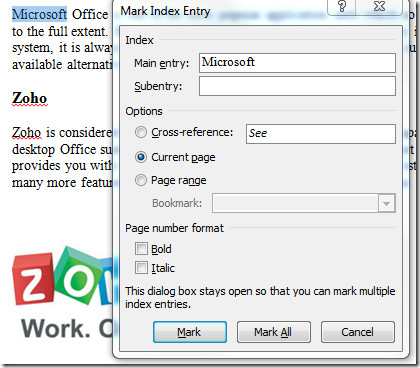
คุณไม่จำเป็นต้องปิดกล่องโต้ตอบเพียงแค่นำทางผ่านเอกสารเก็บ ทำเครื่องหมายรายการดัชนี เปิดกล่องโต้ตอบและเลือกข้อความเพิ่มเติมเพื่อจัดทำดัชนี ดังที่คุณเห็นในภาพหน้าจอด้านล่างเราได้เลือกคำ Google จากเอกสาร เมื่อคลิกใน ทำเครื่องหมายรายการดัชนี มันจะแสดงข้อความที่เลือกโดยอัตโนมัติ รายการหลัก บานหน้าต่างป้อนข้อมูล ตอนนี้คลิก ทำเครื่องหมายทั้งหมด เพื่อจัดทำดัชนีรายการทั้งหมด
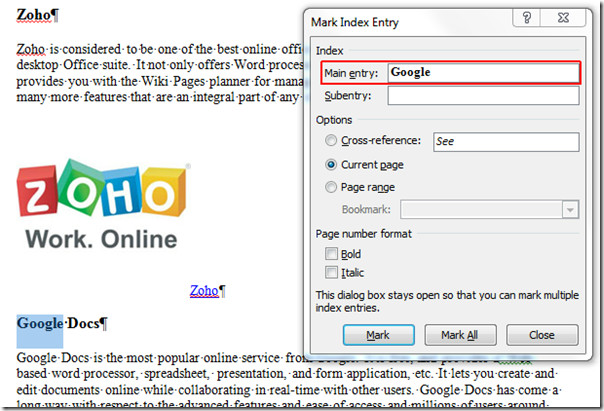
เราจะเพิ่มคำอื่นที่จะถูกจัดทำดัชนี คลิก ทำเครื่องหมายทั้งหมด และ แล้วก็ ปิด.
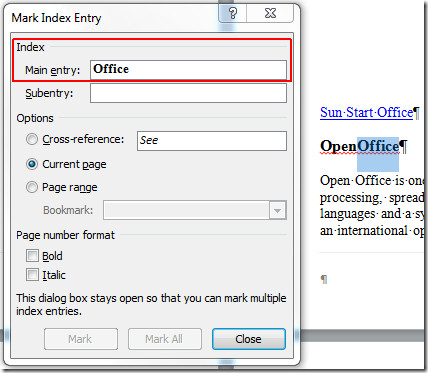
หลังจากปิดกล่องโต้ตอบคุณจะเห็นประหลาดสัญญาณและรหัสด้วยข้อความ ไม่ต้องกังวลว่าจะไม่เพิ่มสิ่งใด ๆ ในเอกสารและจะไม่ถูกพิมพ์ ตอนนี้เลื่อนลงไปที่ท้ายเอกสารคุณจะเห็นเครื่องหมายดัชนีคลิกข้างเพื่อแสดงเคอร์เซอร์แทรกดังที่แสดงในภาพหน้าจอด้านล่าง
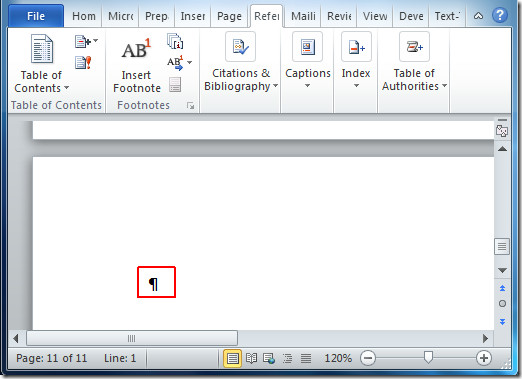
ตอนนี้ไปที่ อ้างอิง แท็บและคลิก แทรกดัชนี

ดัชนี ข้อความโต้ตอบจะปรากฏขึ้น รูปแบบ เลือกวิธีที่คุณต้องการแสดงดัชนีจาก ชนิด คุณสามารถปรับแต่งเพิ่มเติมวิธีที่ข้อมูลดัชนีจะปรากฏในเอกสาร คลิก ตกลง เพื่อจะดำเนินการต่อ.
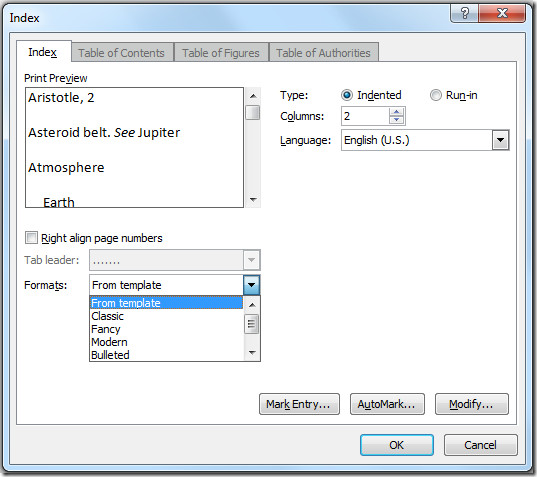
เมื่อคลิกดัชนีจะปรากฏขึ้นคุณจะเห็นคำศัพท์ที่คุณเลือกให้จัดทำดัชนีพร้อมหมายเลขหน้าตามที่แสดงในภาพหน้าจอด้านล่าง
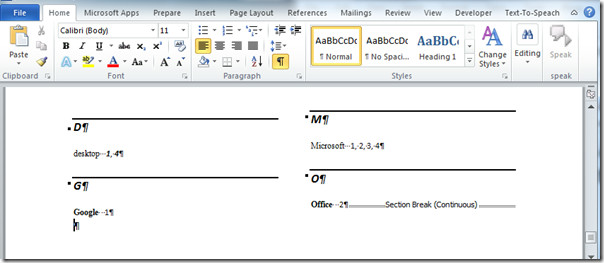
คุณยังสามารถดูคำแนะนำที่ผ่านการตรวจสอบก่อนหน้านี้เกี่ยวกับการใช้ลายน้ำใน Word 2010 และการใช้ตัวจัดระเบียบแบบอาคารได้













ความคิดเห็น